win10如何查看网卡驱动是否安装好?查看win10无线网卡驱动是否正常的方法
电脑安装上win10系统后发现连接不上网络,于是想要看看网卡驱动有没有装好,网卡驱动程序就是电脑进行上网的驱动工具,和其它硬件驱动程序一样。那么如何查看win10无线网卡驱动是否安装好?接下来小编告诉大家一下win10系统查看网卡驱动是否安装好的方法。
win10查看网卡驱动步骤如下:
1.右键选择“我的电脑”,选择“管理”;
2.进入到管理的界面,选择“设备管理器”;
3.选择设备管理器下面的“网络适配器”,查看计算机网络设备;
4.如果网卡没有安装或者没有正确安装,网络适配器处会显示“?”或者“!”,表示驱动程序有问题,这个是时候需要进行更新安装,右击该网卡选择“更新驱动”,重启电脑即可。
查看win10无线网卡驱动是否正常的方法:
1、在win10桌面上右击“计算机”,选择“属性”;

2、点击“设备管理器”;
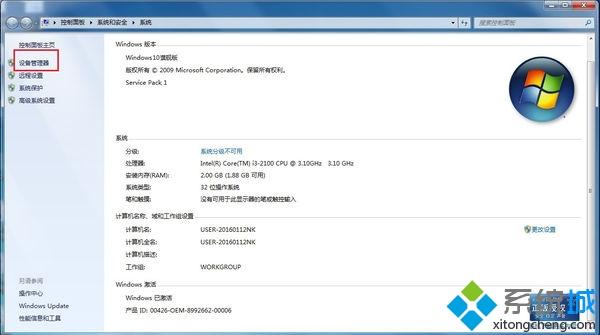
3、在打开的设备管理器页面上,展开图像设备、网络适配器、显示适配器、音频输入和输出等硬件驱动是否正常,如没有感叹号,说明驱动是正常的;如有带黄色感叹号,说明该硬件驱动不正常,这种情况可以重新安装驱动尝试。
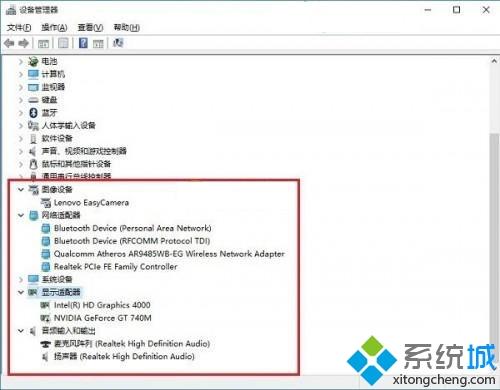
以上就是查看win10无线网卡驱动是否安装好的方法,如果你感兴趣想要进一步查看网卡驱动状态,直接采取上文教程查看即可。
相关教程:怎么查看自己的驱动XP网卡驱动查看网卡驱动小米无线网卡驱动安装电脑无线网卡驱动我告诉你msdn版权声明:以上内容作者已申请原创保护,未经允许不得转载,侵权必究!授权事宜、对本内容有异议或投诉,敬请联系网站管理员,我们将尽快回复您,谢谢合作!










